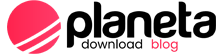Tornando-se profissional em Blender 3D/Sintaxe do Tutorial
Freqüentemente você verá certos códigos nos tutoriais de Blender. Esses códigos ou acrônimos, são teclas e botões do mouse. Todos são padronizados mundialmente e extremamente utéis pois são a chave para navegação e uso correto do Blender. Caso queira, imprima esses códigos para uma rápida referência quando encontra-los nos artigos e tutoriais.
Teclado
Funções
ALT Tecla ALT CTRL Tecla Ctrl (Control) CMD Tecla Command, Localizada apenas em computadores Apple-Macintosh (A única tecla de função diferenciada nessa plataforma) F1, F2, F3, ..., F12 Teclas F1, F2, F3, … até tecla F12 do Teclado SHIFT Tecla Shift SPACE Tecla Space (espaço) TAB Tecla Tab - As vezes representada por setas paralelas e em direções contrárias ENTER Tecla Enter ESC Tecla Escape (ESC)
Teclado Alfanumérico
AKEY, GKEY, EKEY, ..., ZKEY Corresponde as letras no teclado AKEY significa tecla A, BKEY significa tecla B e assim por diante 0KEY, 1KEY, ... 9KEY De forma similar a representação alfabética (AKEY, BKEY), esses códigos representam as teclas numéricas como: 1KEY = tecla 1, 2KEY = tecla 2 e assim por diante, tais teclas estão localizadas logo ACIMA das teclas alfabéticas.
Numeric pad - NUMPAD
NUM0, NUM1, ..., NUM9 Corresponde aos números do 'numberpad'; Conjunto de números a Direita do Teclado. ('Num Lock' Precisa estar ativado) NUM+ e NUM− Corresponde as teclas mais (+) e menos (-) do 'numberpad'
Perceba que no Blender exite uma grande diferença entre o "teclado numérico" logo acima das letras e os números no 'Numpad': São entendidos como teclados diferentes e possuem funções diferentes.
Para usuários de Microsoft Windows Laptop: Deve ser habilitado a função para converter as teclas 7-9, U-P, J-;, and M-/ como números do 'Numpad'.
- Em geral, existe uma tecla chamada Fn próxima à tecla Ctrl esquerda. Caso exista essa tecla em seu laptop, mantenha-a pressionada e aperte a tecla NumLk (normalmente a tecla F11). Caso não possua a tecla "Fn" procure no manual do seu laptop. Caso seu notebook não possua qualquer maneira de emular o 'numpad', você pode usar a função Emulate Numpad dentro do Blender. Para isso clique no menu "File", "Add", "Timeline" menu bar, assim um novo painel aparecerál. Um dos botões desse painel chama-se "System and OpenGL". Clique em "Emulate Numpad", isso tornará os botões que estão acima do teclado alfanumérico funcionarem como as teclas do 'Numpad'.
- Para Laptops Mac, por padrão a tecla F6 sem qualquer modificador, aciona o modo 'Keypad lock', onde as teclas 'alpha' da direita emulam o 'Numpad'. Dependendo das suas configurações, você pode precisar manter a tecla F6 pressionada junto com a tecla FN. Para voltar ao uso normal do teclado você deve repetir esse processo. Caso seja mais conveniente, voce pode apenas manter o FN pressionado para usar, momentaneamente, o teclado como 'Numpad'.
Nota para usuários de Windows 2000/XP: não pressione a tecla Shift 5 vezes seguidas isso automaticamente aciona o Windows Sticky Keys. Isso tirará a capacidade de seu teclado reconhecer comandos. Se a caixa de diálogo do Windows Sticky Keys aparecer, pressione 'Cancelar (Cancel)'.
Mouse de 2 ou 3 botões
LMB Botão esquerdo do Mouse - do inglês 'Left Mouse Button' - RMB Botão direito do Mouse - do inglês 'Right Mouse Button' - MMB Botão Central(do meio) do Mouse - do inglês 'Middle Mouse Button' - ou o botão de rolagem que existe no centro de alguns tipos de mouses; Caso possua um mouse de apenas 2 botões, use ALT+LMB para emular esse botão.
SCROLL Refere-se ao botão de rolagem que existe em alguns Mouses.
ALT+LMB: Algumas dicas
- Caso essa combinação mova a sua 'janela atual', então passe a usar CTRL+ALT+LMB, existe um conflito com o seu Windows Manager.
- Caso você esteja usando o Linux + KDE, então clique com obotão direito na janela principal do Blender, selecione Configure Window Behavior, vá até Actions → Window Actions e na seção Inner Window, Titlebar and Frame, selecione a tecla Modifier para ALT e mude todas os outros boxes abaixo para Nothing.
Nota para os usuários de Gnome: Não é sugerido o uso do Find Pointer nas configurações de mouse do Gnome. Se o seu ponteiro de mouse começar a piscar quando voce pressiona ou solta a tecla CTRL, vá ate Mouse no Gnome Desktop Settings e desmarque o box Find Pointer. De outra forma, isso vai impedir o uso de algumas importantes funções como o snap to grid ou o uso da ferramenta de laço.
Adaptaçao para o Mouse 'Apple 1-button'
LMB MB O botão do mouse - do inglês Mouse Button - (padrão) RMB CMD+MB Tecla Command + O botão do Mouse MMB ALT+MB Tecla(Alt) + botão do mouse
Nota: Enquanto o Mac OS X nativamente usa tanto a tecla Control e a tecla Command para emular o RMB, as versõe mais recentes do Blender para Mac OS X usa apenas a tecla Command para RMB, e a tecla Option para MMB. Esse comportamento é também percebido no arquivo OSX Tips que vem junto a documentação do 'Mac version.'
Indicação de caminho pelos Menus do Blender
SPACE → Add → Mesh → UVsphere
Resume os seguintes passos:
aperte SPACE e, no menu que aparecer, escolha Add, depois Mesh e então UVsphere.
texto adaptado de Noob to Pro em inglês